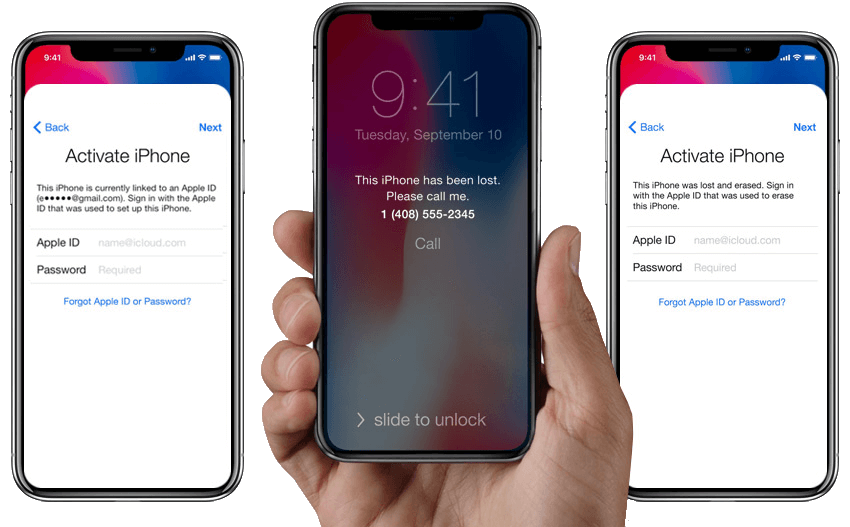Содержание
Как удалить Apple ID или учетную запись iCloud без пароля
Узнайте здесь самые полные направляющие для удаления Apple ID с iPhone и iPad с Tenorshare 4ukey. Скачайте и попробуйте сейчас.
СКАЧАТЬ БЕСПЛАТНО
КУПИТЬ СЕЙЧАС
СКАЧАТЬ БЕСПЛАТНО
КУПИТЬ СЕЙЧАС
Доступно для macOS 10.10 и более
Доступно для Windows 10/8.1/8/7/Vista/XP
Забыли свой Apple ID и пароль? Не помните учетную запись iCloud или пароль? Вы хотите разблокировать свой Apple ID, когда он говорит, что Apple ID отключен? Не волнуйтесь, Tenorshare 4uKey (Разблокировать Apple ID) поможет вам решить все эти проблемы. Просто следуйте инструкциям ниже.
Video Tutorial:
Шаг 1. Загрузите и установите 4uKey
Скачайте 4uKey на свой ПК или Mac, затем откройте программу для запуска. Вы увидите следующий интерфейс, затем выберите функцию «Разблокировать Apple ID».
Подключите ваше iOS-устройство к компьютеру. 4uKey напомнит вам сначала разблокировать экран и нажать «Доверять» на вашем устройстве.
Шаг 2. Удалите Apple ID
Нажмите кнопку «Начать удаление», чтобы удалить Apple ID и учетную запись iCloud, которые в настоящее время связаны с вашим iPhone, iPad или iPod touch.
- Ситуация 1. Если функция «Найти iPhone» отключена (поддерживаются все версии iOS)
- Ситуация 2. Если функция «Найти iPhone» включена, а версия iOS ниже iOS 11.4
- Ситуация 3. Если функция «Найти iPhone» включена, а версия iOS — iOS 11.4 или более поздняя.
Ситуация 1. Если функция «Найти iPhone» отключена (поддерживаются все версии iOS)
4uKey разблокирует ваш Apple ID сразу после его обнаружения, и ваши данные не будут потеряны. (Поддерживаются все устройства)
Весь процесс займет несколько секунд, пока не появится следующий интерфейс.
Ситуация 2. Если функция «Найти iPhone» включена, а версия iOS ниже iOS 11.4
Если «Найти iPhone» включен, сначала необходимо сбросить все настройки на устройстве iOS. Как это сделать: перейдите в раздел «Настройки> Основные >Сброс> Сбросить все настройки». После сброса всех настроек ваше устройство автоматически перезагрузится. А Tenorshare 4uKey немедленно начнет удалять ваш Apple ID или учетную запись iCloud.
После сброса всех настроек ваше устройство автоматически перезагрузится. А Tenorshare 4uKey немедленно начнет удалять ваш Apple ID или учетную запись iCloud.
Когда процесс разблокировки Apple ID завершен, вы можете войти в другой Apple ID или создать новую учетную запись.
Ситуация 3. Если функция «Найти iPhone» включена, а версия iOS — iOS 11.4 или более поздняя.
Чтобы удалить Apple ID с устройства под управлением iOS 11.4 или более поздней версии, вам необходимо убедиться, что вы установили пароль блокировки экрана и включили двухфакторную аутентификацию. В противном случае вам будет предложено, что устройство не поддерживается.
Шаг 1. Установите пароль блокировки экрана на устройстве iOS
Чтобы установить пароль на iPhone, выберите «Настройки»> «Face ID & Код доступа / Touch ID & Пароль / код доступа и нажмите «Включить пароль». Затем нажмите кнопку «Да» на 4uKey.
Шаг 2. Включите двухфакторную аутентификацию.
Затем подтвердите, что нажмите кнопку «Да» в интерфейсе, если вы уже включили двухфакторную аутентификацию.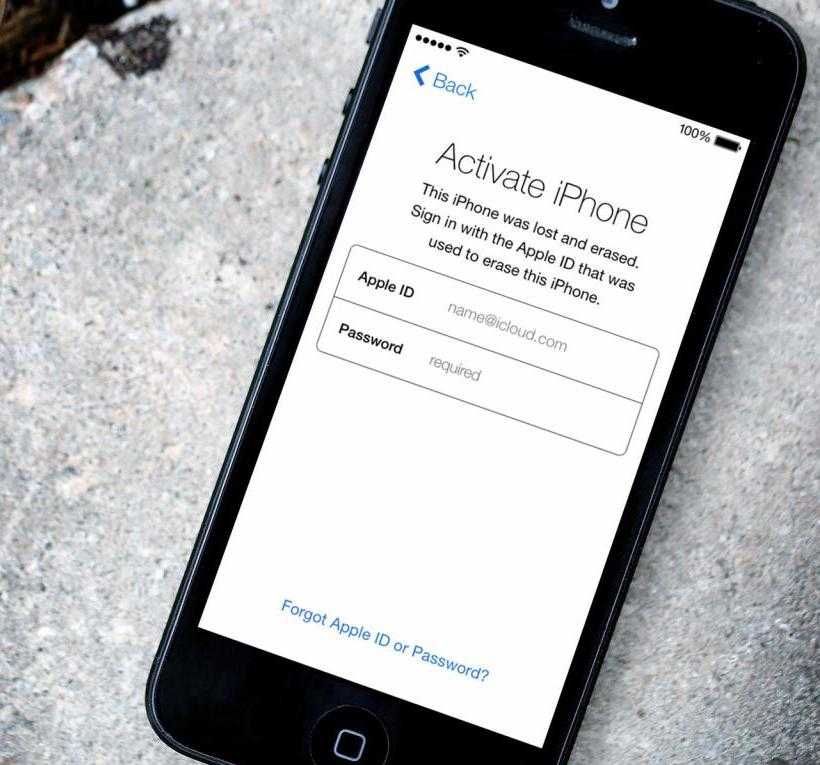
Шаг 3. Загрузите пакет прошивки
Программа автоматически определит версию iOS и предоставит соответствующий пакет прошивки для вашего устройства. Загрузите прошивку, нажав кнопку.
Подождите несколько секунд, чтобы загрузить и проверить пакет прошивки.
Шаг 4. Начните разблокировать Apple ID
По завершении загрузки нажмите «Начать разблокировку», чтобы удалить Apple ID. Пожалуйста, не отключайте устройство в течение всего процесса.
Ваше устройство автоматически перейдет в режим восстановления, и на экране вашего устройства отобразится индикатор выполнения.
Шаг 5. Активируйте свое устройство
Наконец, ваше устройство перезагрузится после успешного удаления Apple ID. Нажмите «Разблокировать с помощью пароля», когда появится экран блокировки активации, затем выберите «Использовать пароль устройства» и введите пароль для экрана.
Сделанный! Вы успешно удалили Apple ID со своего устройства iOS!
Это полезно?
Apple ID отключен или заблокирован? 3 решения, чтобы разблокировать это (2023)
- СОДЕРЖАНИЕ
- 1.
 Что и почему блокируется Apple ID
Что и почему блокируется Apple ID - 2. Как разблокировать Apple ID?
- 3. Часто задаваемые вопросы
ДомРешениеКак разблокировать Apple ID
Тейлор ТомпсонОбновлено 21 декабря 2022 г.Разблокировка телефона
Сталкивались ли вы с тем, что забыли пароль для определенной учетной записи, например Apple ID? А потом вас заблокировали, когда вы пытались ответить на контрольные вопросы или угадать пароль? Или ваш Apple ID отключен для некоторых действий? Если у вас есть, вы поймете, насколько сложно может быть разблокировать вашу учетную запись. Проблемы с безопасностью, коды для проверки и сообщения — это самое худшее. Когда ваш Apple ID заблокирован, доступ к нему может быть затруднен. По крайней мере, так было у большинства из нас. Вот почему в этой статье мы перечислили все средства, чтобы помочь всем пользователям iOS или macOS, столкнувшимся с этой проблемой, избавиться от этой проблемы. отключенный или заблокированный Apple ID.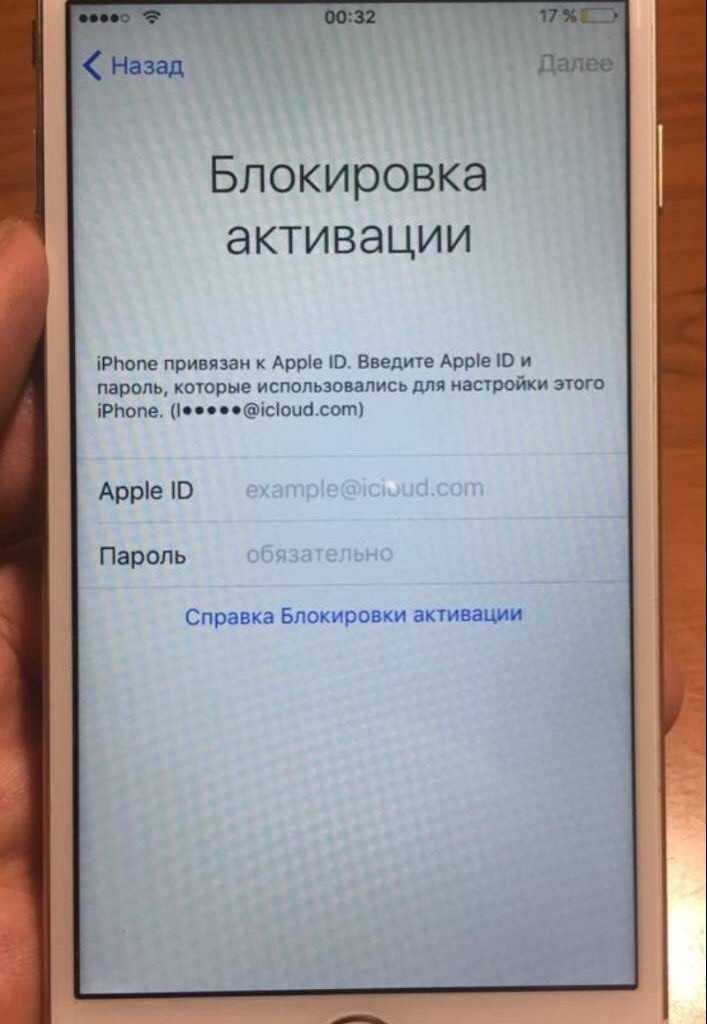
Мы представим стандартное решение для облегчения проблемы, включая два фантастических программного обеспечения — Aiseesoft iPhone Unlocker и PassFab Activation Unlocker. Давайте начнем с этого поста, чтобы узнать о многих методах для разблокировка вашего Apple ID немедленно. Пожалуйста, ознакомьтесь со всеми приведенными ниже процедурами.
Часть 1. Что такое Apple ID и почему мой Apple ID заблокирован/отключен? Часть 2. Как разблокировать Apple ID? (3 решения) Часть 3. Часто задаваемые вопросы о том, как разблокировать Apple ID
Часть 1. Что такое Apple ID и почему мой Apple ID заблокирован/отключен?
Apple ID — это средство идентификации, используемое Apple для iPhone, iPad, Mac и других продуктов Apple. Идентификаторы Apple сохраняют личную информацию и предпочтения пользователей. Всякий раз, когда Apple ID используется для входа на устройство Apple, устройство по умолчанию использует настройки, связанные с Apple ID.
Мы должны знать, что Apple ID имеет решающее значение для предотвращения нежелательного доступа к вашим устройствам.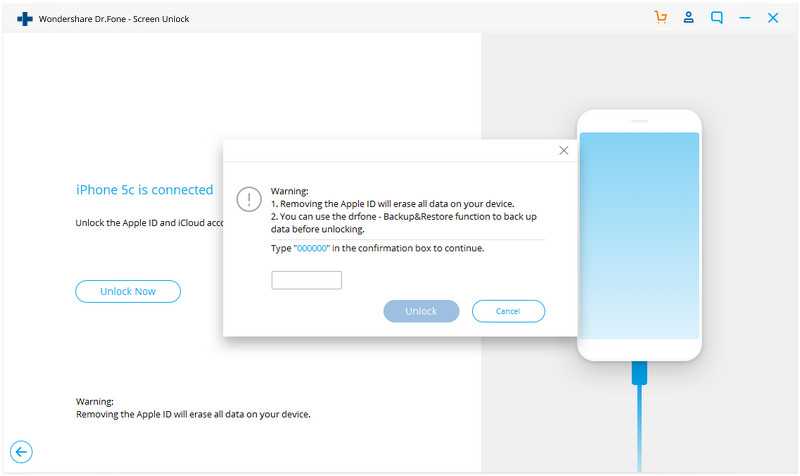 Если другой пользователь попытается взломать ваш iPhone, Apple ID деактивируется из соображений безопасности. Кроме того, Apple ID может быть ограничен по разным причинам. Например, учетная запись будет заблокирована, если вы или кто-либо еще повторно введете неверный пароль, вопросы безопасности или другую информацию об учетной записи. Вы можете столкнуться с одним из вышеуказанных сообщений, когда столкнетесь с таким обстоятельством.
Если другой пользователь попытается взломать ваш iPhone, Apple ID деактивируется из соображений безопасности. Кроме того, Apple ID может быть ограничен по разным причинам. Например, учетная запись будет заблокирована, если вы или кто-либо еще повторно введете неверный пароль, вопросы безопасности или другую информацию об учетной записи. Вы можете столкнуться с одним из вышеуказанных сообщений, когда столкнетесь с таким обстоятельством.
◆ Из соображений безопасности этот Apple ID действительно деактивирован.
◆ Вы не можете войти в него, потому что ваша учетная запись была деактивирована по соображениям безопасности.
◆ Ваш забыл пароль Apple ID, и много раз вводил неверный пароль.
Если вы столкнулись с этой проблемой, сделайте глубокий вдох и не паникуйте; любые варианты, перечисленные ниже, восстановят доступ к вашему Apple ID. Нам нужно только увидеть лучшее решение, и они доступны в следующей части этой статьи.
Часть 2. Как разблокировать Apple ID? (3 решения)
Решение 1.
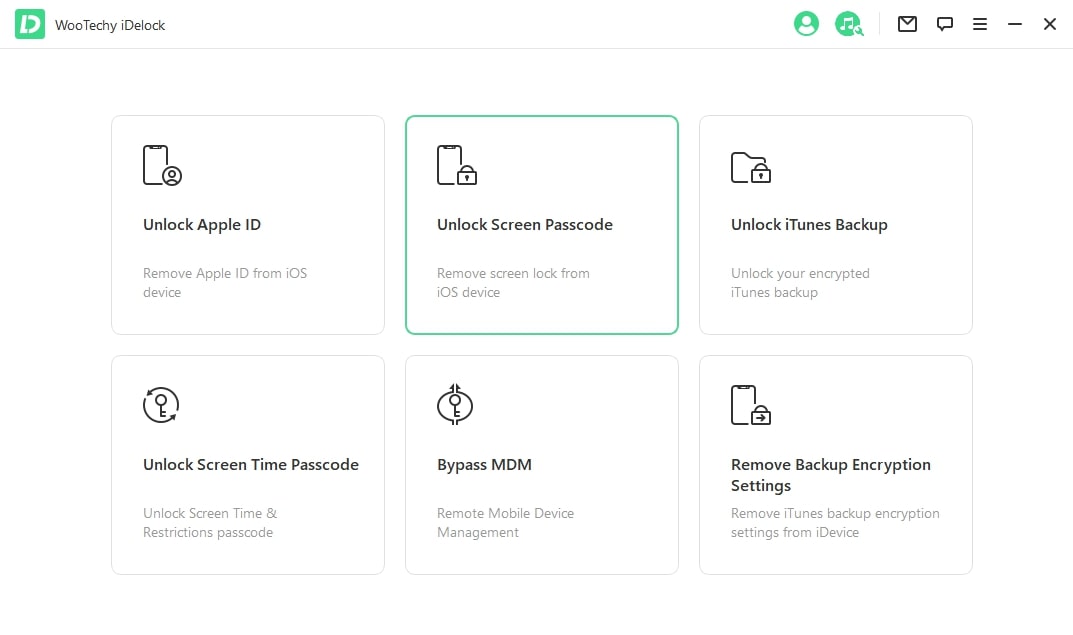 Разблокировка iPhone от Aiseesoft
Разблокировка iPhone от Aiseesoft
Первое решение — удалить Apple ID на вашем устройстве iOS, если оно заблокировано. В этом случае нам нужно будет использовать фантастические возможности Разблокировка iPhone от Aiseesoft. Этот инструмент обладает потрясающими инструментами, которые помогают нам устранять ошибки на наших устройствах iOS. Кроме того, Aiseesoft iPhone Unlocker входит в число программ, которым доверяют как решение для пользователей iPhone. Даже начинающие пользователи не столкнутся с трудностями в процессе работы благодаря удобному пользовательскому интерфейсу. Без дальнейших церемоний, давайте теперь начнем рассматривать шаги, чтобы попрощаться с проблемой заблокированного Apple ID.
Скачать бесплатно Скачать бесплатно
1.
Получите Aiseesoft iPhone Unlocker на их официальном сайте и установите его на свой компьютер. После этого запустите программу, чтобы увидеть все ее возможности.
2.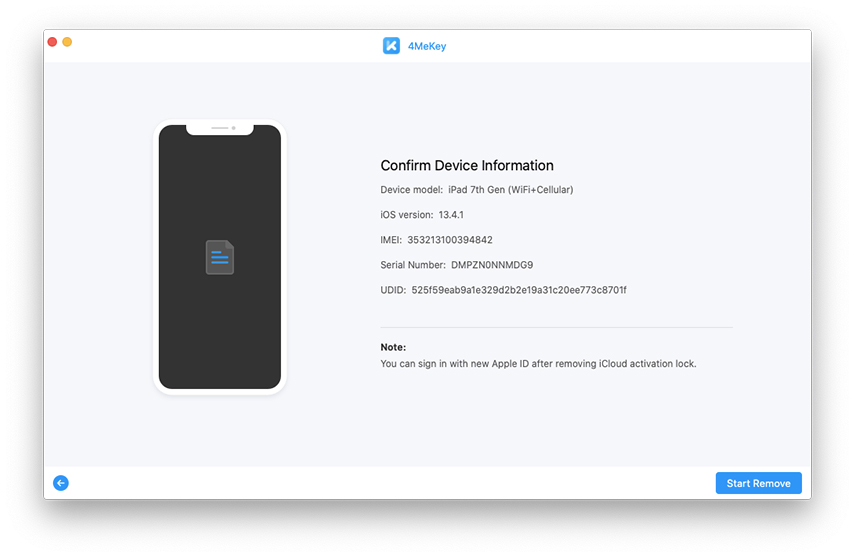
Будьте любезны подойти к Удалить Apple ID значок функции из основного интерфейса. Эта функция поможет нам удалить вашу учетную запись, если она заблокирована, когда мы попытаемся снова войти в систему после завершения процесса.
3.
На третьем этапе программа попросит вас подключить iDevice к компьютеру, который вы используете, через USB-кабель. Затем появится вкладка, где нам нужно нажать кнопку Начинать кнопка. Помните, что вам нужно прочитать предупреждение, прежде чем мы продолжим.
Примечание: Прежде чем мы перейдем к следующему шагу, нам нужно иметь в виду некоторые ситуации. Убедитесь, что вы отключили эту функцию для Найди мой айфон. Это очень важно сделать, потому что это позволит инструменту продолжить процесс удаления вашего Apple ID.
Если ваш смартфон работает под управлением iOS 11.4 или более поздней версии, вам следует проверить, включена ли двухфакторная аутентификация. Когда он включен, он использует ваши авторизованные устройства и номера телефонов для аутентификации вашей личности при входе в систему.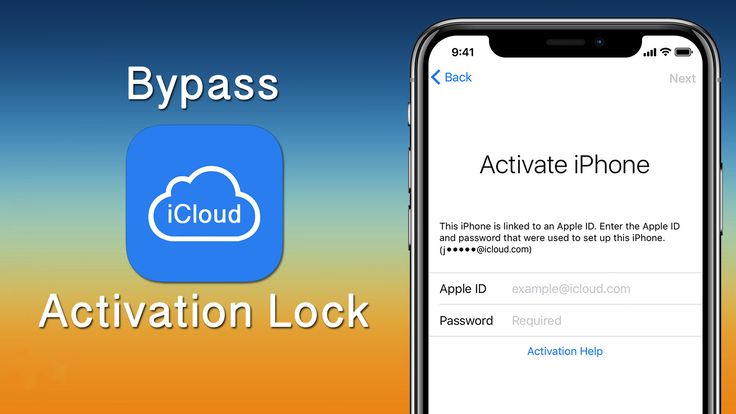 Если нет, перейдите к Настройки, Выбери свой идентификатор Apple ID, а потом Пароль и безопасность. Найдите и включите параметр «Двухфакторная аутентификация». Затем вернитесь в приложение и введите 0000 подтвердить.
Если нет, перейдите к Настройки, Выбери свой идентификатор Apple ID, а потом Пароль и безопасность. Найдите и включите параметр «Двухфакторная аутентификация». Затем вернитесь в приложение и введите 0000 подтвердить.
4.
Затем приложение автоматически распознает модель вашего устройства. Вы должны подтвердить следующие сведения: Категория устройства, Тип устройства и Модель устройства. Затем нажмите кнопку Start, чтобы начать загрузку пакета микропрограммы.
5.
Также потребуется некоторое время для загрузки и проверки пакета прошивки. Apple ID и учетная запись iCloud будут удалены с вашего устройства после завершения процесса. Теперь вы можете настроить свое устройство, используя существующий Apple ID, или создать новый.
Если ваш Apple ID обнаружен при активации iCloud его предыдущим владельцем, вы можете обойти действие iCloud с этим софтом в другом варианте.
Решение 2. Разблокировка активации PassFab
Во втором решении мы также можем использовать еще один фантастический инструмент, который поможет решить проблему, если ваш Apple ID заблокирован по соображениям безопасности. Разблокировка активации PassFab — один из самых замечательных инструментов, помогающих нам обойти любую заблокированную учетную запись на устройстве iOS. В соответствии с этим, давайте посмотрим на его возможности, показав вам руководство о том, как его использовать мгновенно.
Разблокировка активации PassFab — один из самых замечательных инструментов, помогающих нам обойти любую заблокированную учетную запись на устройстве iOS. В соответствии с этим, давайте посмотрим на его возможности, показав вам руководство о том, как его использовать мгновенно.
1.
Установите на свой компьютер программу PassFab Activation Unlocker. Пожалуйста, перезапустите программу, чтобы увидеть дружественный интерфейс. Запустите процесс удаления, выбрав Начать удаление вариант из интерфейса.
2.
Затем вы будете перенаправлены на новую вкладку с некоторыми мерами предосторожности, которые вы должны прочитать и запомнить, прежде чем использовать приложение и продолжить процедуру. Затем, чтобы перейти к третьему этапу, нажмите Начинать в правом нижнем углу, чтобы обеспечить бесперебойную работу.
3.
Следующим шагом является проверка договора. Пожалуйста, ознакомьтесь с условиями, которые вы должны соблюдать, а также с различными результатами процедуры.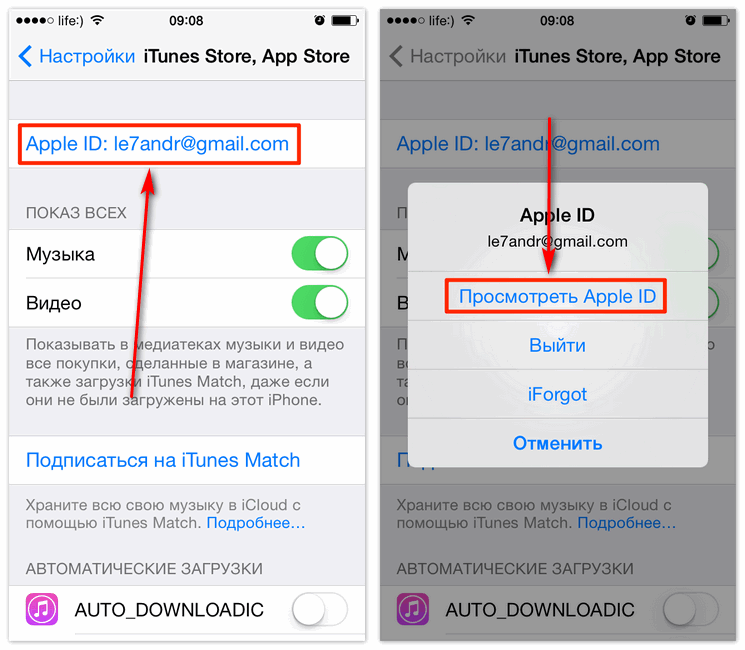 Установите флажок, чтобы указать, что вы прочитали и приняли соглашение в знак согласия. Когда закончите, нажмите Следующий и подключите устройство iOS к компьютеру с помощью USB-кабеля.
Установите флажок, чтобы указать, что вы прочитали и приняли соглашение в знак согласия. Когда закончите, нажмите Следующий и подключите устройство iOS к компьютеру с помощью USB-кабеля.
4.
Когда мы начнем, выполните несколько шагов на экране, чтобы эффективно восстановить джейлбрейк вашего iDevice. Чтобы перейти к следующему этапу, мы должны сначала нажать Начать побег из тюрьмы кнопка.
5.
Затем приложение разблокирует блокировку активации вашего iPhone. После завершения процедуры выберите Сделанный вариант. Теперь вы можете снова свободно использовать свой iPhone, как новый, и легко войти в свой Apple ID.
Решение 3. Сбросьте пароль Apple ID
Для пользователей iPhone
1.
На вашем iPhone запустите приложение «Настройки». Коснитесь Apple ID, затем выберите Пароль и безопасность и наконец Изменить пароль вариант.
2.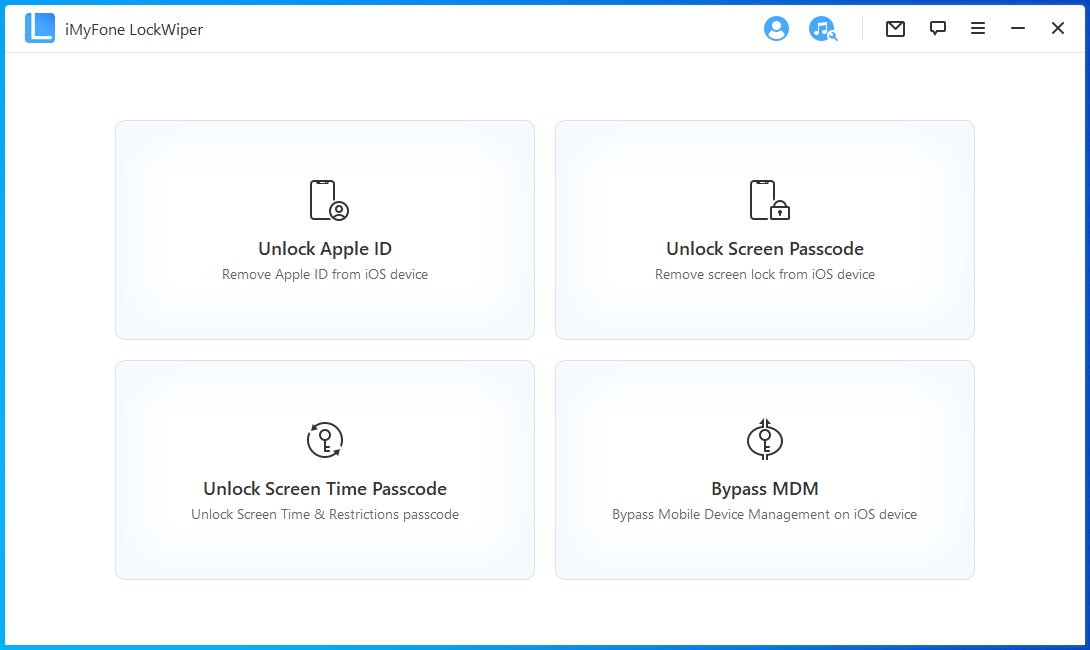
Введите пароль, которым вы разблокировали смартфон.
3.
Затем следуйте инструкциям на экране, чтобы установить новый пароль.
Для пользователей Mac
1.
Щелкните значок Apple на панели инструментов вашего Mac и выберите Системные настройки.
2.
Нажмите iCloud, с последующим Пароль и безопасность.
3.
В качестве дополнительного шага, если вы используете macOS Мохаве/Высокая Сьерра/Сьерра, перейти к iCloud а потом Детали учетной записи. Оттуда см. Изменить пароль и введите новый.
Часть 3. Часто задаваемые вопросы о том, как разблокировать Apple ID
Могу ли я использовать функцию обхода блокировки активации, чтобы избавиться от заблокированного Apple ID?
Да. Возможен вход в Apple ID с помощью устройства Android. Вы можете использовать веб-браузер вашего устройства и получить доступ к официальному веб-сайту Apple ID. Пожалуйста, введите Apple ID и пароль, чтобы нажать кнопку «Войти». Кроме того, использование Apple Music через устройство Android также позволит нам войти в вашу учетную запись Apple ID.
Пожалуйста, введите Apple ID и пароль, чтобы нажать кнопку «Войти». Кроме того, использование Apple Music через устройство Android также позволит нам войти в вашу учетную запись Apple ID.
Могу ли я войти в свой Apple ID на своем телефоне Android?
Да. Возможен вход в Apple ID с помощью устройства Android. Вы можете использовать веб-браузер вашего устройства и получить доступ к официальному веб-сайту Apple ID. Введите свой Apple ID и пароль и нажмите кнопку «Войти». Кроме того, использование Apple Music через устройство Android также позволит нам войти в вашу учетную запись Apple ID.
Могу ли я использовать ключ восстановления, чтобы разблокировать свой Apple ID?
Да. Вы можете использовать ключ восстановления, чтобы разблокировать учетную запись Apple ID. Это также отличный способ разблокировать Apple ID без номера телефона. Все, что вам нужно сделать, это зайти на сайт Apple ID и войти в свою учетную запись. Затем нажмите «Забыли пароль», чтобы восстановить его с помощью ключа восстановления. Пожалуйста, введите ключ, чтобы вы могли ввести новый.
Пожалуйста, введите ключ, чтобы вы могли ввести новый.
Заключение
Заблокированный Apple ID — это проблема; пока вы не обнаружите эти методы, которые могут помочь нам быстро решить проблему. Поэтому давайте также поможем другим пользователям в той же ситуации, что и вы, поделившись этим постом. Вы также можете посетить наш веб-сайт для получения дополнительных решений вашей проблемы.
Вам это помогло?
456 Голоса
ДАСпасибо за то, что дали нам знать!
НетСпасибо за то, что дали нам знать!
Разблокировка iPhone от Aiseesoft
Получите доступ к заблокированному iPhone iPad iPod без пароля или Apple ID.
Скачать бесплатно Скачать бесплатно
5 способов разблокировать Apple ID без номера телефона шаг за шагом
«У меня больше нет доступа к номеру телефона, который я использовал для создания Apple ID. Теперь моя учетная запись заблокирована, и для разблокировки мне нужно ввести номер телефона, который Я не помню».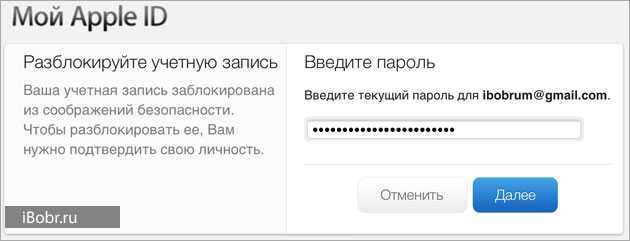
Apple усилила множество практических мер для защиты данных вашей учетной записи и устройства. Одна из практик — использовать Apple ID для входа и выхода из вашего устройства, чтобы никто другой не мог получить доступ к вашей конфиденциальности. Но вы можете не помнить пароль все время. Если вы забудете номер телефона, подтвержденный учетной записью, и пароль, вы потеряете доступ к своей учетной записи.
На данный момент вы можете надеяться разблокировать Apple ID без номера телефона. Является ли это возможным? И как разблокировать заблокированный Apple ID без номера телефона? Здесь вы узнаете пять эффективных методов.
Часть 1. Почему ваш Apple ID заблокирован или отключен?
Часть 2. Можно ли разблокировать заблокированный iCloud iPhone?
Часть 3. Как разблокировать Apple ID без доверенного номера телефона с помощью разблокировки iOS (рекомендуется)
Часть 4. Как разблокировать Apple ID без номера мобильного телефона с двухфакторной аутентификацией
Часть 5. Как разблокировать учетную запись Apple без номера телефона с помощью ключа восстановления
Как разблокировать учетную запись Apple без номера телефона с помощью ключа восстановления
Часть 6. Как разблокировать учетную запись iCloud без номера телефона через iforgot.apple.com
Часть 7. Как открыть учетную запись iCloud без номера телефона, обратившись в службу поддержки Apple
Бонус: как изменить пароль Apple ID на iPhone?
Часть 1. Почему ваш Apple ID заблокирован или отключен?
Выяснение причины блокировки вашего Apple ID поможет вам избежать блокировки в будущем. Ниже приведены основные виновники:
- Вы или кто-то другой ввел неправильный пароль Apple ID слишком много раз.
- Вы несколько раз ввели неправильные ответы на контрольные вопросы своей учетной записи.
- Touch ID или Face ID не работают, и вы не можете вспомнить пароль Apple ID.
Часть 2. Можно ли разблокировать заблокированный iCloud iPhone?
Да. Поскольку у каждой проблемы есть решение, вы можете разблокировать заблокированный iCloud iPhone, если выберете правильные методы и инструменты.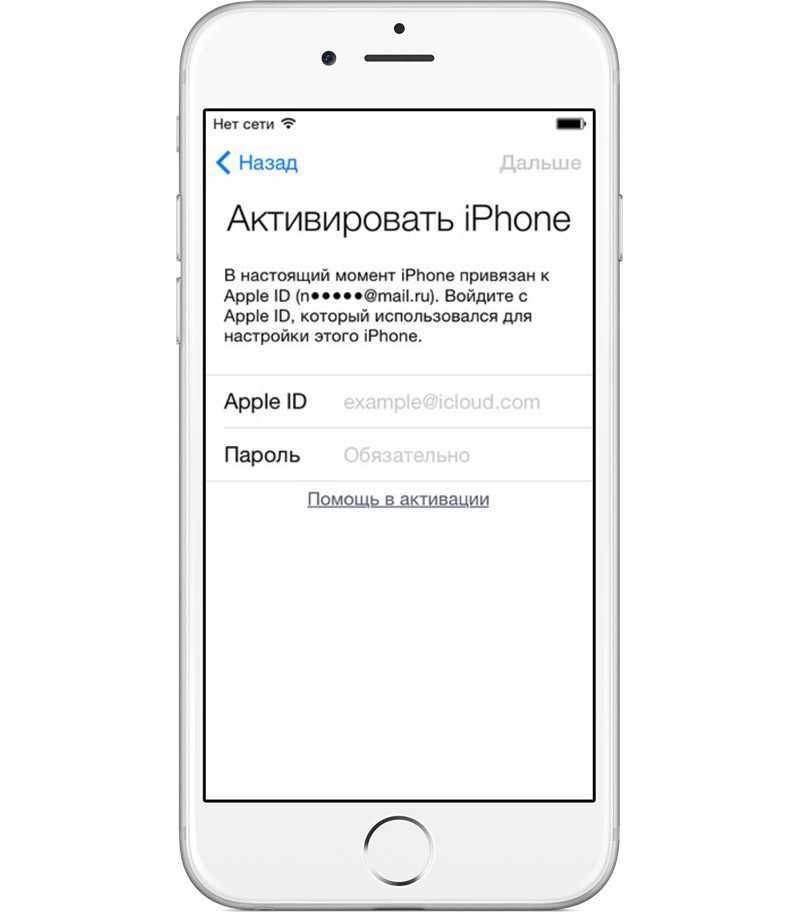 Если вы помните номер телефона или пароль Apple ID, дело обстоит проще.
Если вы помните номер телефона или пароль Apple ID, дело обстоит проще.
Тем не менее, у вас есть другие способы разблокировать Apple ID, если вы забудете пароль. Просто продолжайте читать следующий контент.
Проверьте, если необходимо: Откройте это руководство, если вы планируете снять блокировку учетной записи Google FRP. Это окажет вам полезную поддержку.
Часть 3. Как разблокировать Apple ID без доверенного номера телефона с помощью разблокировки iOS (рекомендуется)
Самый простой способ разблокировать Apple ID без номера телефона и пароля — использовать Разблокировка iOS . С помощью нескольких щелчков мыши вы можете успешно удалить Apple ID, блокировку активации iCloud, коды доступа к экрану, Touch ID, Face ID или MDM самостоятельно.
Особенности разблокировки iOS:
* Разблокируйте Apple ID без номера телефона и пароля, даже если функция «Найти iPhone» включена.
* Удалить 4- или 6-значную блокировку экрана, Touch ID, Face ID, код доступа к экранному времени, блокировку активации iCloud, MDM за считанные минуты.
* Легко и быстро использовать без технических знаний.
* Трехступенчатая операция.
* Поддержка iPhone/iPad с iOS 9 до iOS 15, например iPhone SE (3-го поколения)/13 Pro Max/13 Pro/13/13 mini/12 Pro Max/12 Pro/12/12 mini, iPad Air 5 /4/3/2/1, iPad 9/8/7/6/5/4/3/2/1 и т.д.
Как войти в Apple ID без номера телефона?
Полезные советы:
- В процессе разблокировки все содержимое и настройки устройства будут удалены. Поэтому рекомендуется сделать резервную копию заблокированного iPhone, прежде чем продолжить, чтобы избежать потери данных.
- Разблокировка iOS поддерживает обход Apple ID на iPhone или iPad с iOS 14.2 и более ранних версиях.
- Удалить Apple ID можно только после разблокировки экрана Apple.
- Незаконное удаление в коммерческих целях запрещено.
1. Установите и запустите программное обеспечение на своем компьютере. Затем выберите Screen Unlock в интерфейсе > Unlock Apple ID .
2. Подключите iPhone или iPad к компьютеру. Затем разблокируйте iDevice и доверьтесь компьютеру.
После этого следуйте инструкциям на экране, чтобы сбросить все настройки iPhone и перезагрузить iPhone.
После этого процесс разблокировки начнется автоматически.
3. Теперь программа автоматически разблокирует ваш Apple ID, и этот процесс продлится несколько секунд. Когда вы увидите следующий интерфейс, процесс разблокировки завершится.
Дальнейшее чтение:
Как снять блокировку активации без предыдущего владельца?
Как разблокировать Apple ID без контрольных вопросов/электронной почты? (Полное руководство)
Часть 4. Как разблокировать Apple ID без номера мобильного телефона с двухфакторной аутентификацией
Вот еще один способ разблокировать Apple ID без номера телефона — двухфакторная аутентификация. Предположим, вы включили двухфакторную аутентификацию в своем Apple ID. Вы можете подтвердить это на доверенном устройстве, чтобы разблокировать свою учетную запись.
Предположим, вы включили двухфакторную аутентификацию в своем Apple ID. Вы можете подтвердить это на доверенном устройстве, чтобы разблокировать свою учетную запись.
Как разблокировать активацию Apple ID на iPhone и Mac?
На вашем iPhone:
1. Откройте Настройки > коснитесь своего имени > выберите Пароль и безопасность > коснитесь Изменить пароль .
2. Введите код доступа к экрану, чтобы продолжить. После этого установите новый пароль для своего Apple ID.
На вашем Mac:
1. Коснитесь логотипа Apple в строке меню и выберите Системные настройки .
2. Нажмите iCloud > Пароль и безопасность > Безопасность > Изменить пароль .
3. Вам будет предложено ввести пароль учетной записи пользователя Mac. После этого вы можете установить новый пароль для своего Apple ID.
Вам может понравиться:
Иногда вы можете столкнуться с тем, что ваш iPhone не может обновить программное обеспечение. В этом случае вы можете решить это таким образом.
Сколько стоит разблокировка iPhone? Вот руководство для справки.
Часть 5. Как разблокировать учетную запись Apple без номера телефона с помощью ключа восстановления
Предположим, вы ранее включили ключ восстановления и сохранили ключ восстановления. В этом случае вы также можете разблокировать свой Apple ID на любом устройстве iOS или на веб-сайте Apple с помощью ключа восстановления.
Проверим, как зайти в iCloud без номера телефона?
1. Откройте appleid.apple.com/ в браузере и коснитесь параметра Забыли Apple ID или пароль , чтобы продолжить.
2. Предложите свой адрес электронной почты, связанный с вашим Apple ID, и нажмите 9.0039 Продолжить .
3. Введите ключ восстановления, чтобы настроить двухэтапную проверку, и выберите устройство, на которое будет получен код подтверждения.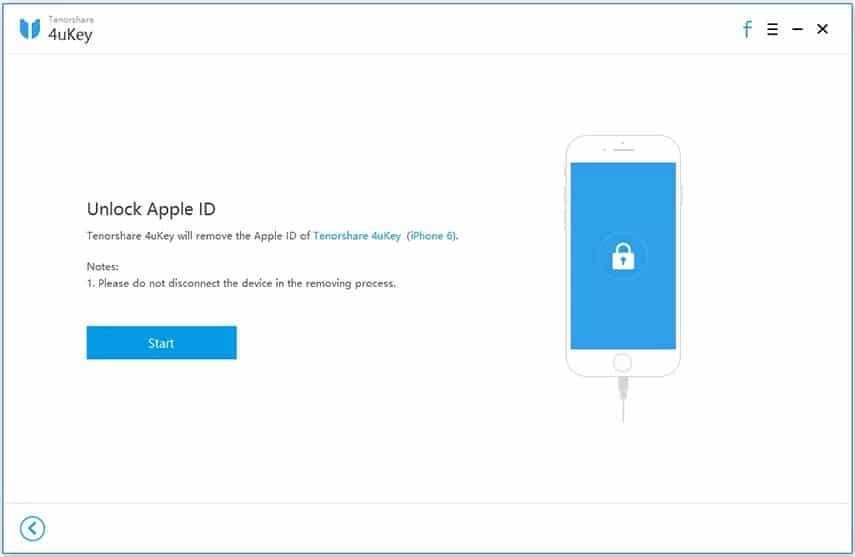
4. Введите код подтверждения и сбросьте новый пароль.
Подробнее: Почему iPhone все время зависает на экране загрузки? Расслабиться. Вы можете исправить это сейчас.
Часть 6. Как разблокировать учетную запись iCloud без номера телефона через iforgot.apple.com
Кроме того, вы можете разблокировать свой Apple ID с помощью страницы Apple iForgot, если вы помните ответы на контрольные вопросы.
Вот как.
1. Откройте браузер компьютера и посетите iforgot.apple.com.
2. Введите свой Apple ID и нажмите Продолжить .
3. Укажите номер телефона, связанный с вашим Apple ID, для подтверждения вашей личности и нажмите Продолжить .
4. Сейчас Apple отправит уведомление на ваше устройство. Нажмите Разрешить на одном из ваших устройств, которые получают уведомление. Теперь ваш Apple ID будет разблокирован.
Часть 7.
 Как открыть учетную запись iCloud без номера телефона, обратившись в службу поддержки Apple
Как открыть учетную запись iCloud без номера телефона, обратившись в службу поддержки Apple
Предположим, что ничто другое не работает для разблокировки вашего Apple ID без номера телефона. В этом случае вы можете воспользоваться последним средством — обратиться за помощью в службу поддержки Apple. Это не гарантирует успешного восстановления вашего Apple ID, и вам может потребоваться предоставить Apple как можно больше информации, чтобы они могли подтвердить ваше право собственности на Apple ID и оказать вам поддержку.
После отправки формы запроса на сайте getsupport.apple.com с вами свяжется агент.
Бонус: как изменить пароль Apple ID на iPhone?
Не знаете, как изменить пароль Apple ID на вашем iPhone, чтобы защитить свои ценные данные? Если вы новый пользователь iOS, следующие советы могут быть вам полезны.
- Откройте настройки iPhone и коснитесь своего имени.
- Выберите параметр Пароль и безопасность > Изменить пароль .

- Введите код доступа к своему iPhone и введите новый пароль для своей учетной записи.
- Введите тот же пароль еще раз, прежде чем нажать кнопку 9.0039 Изменить кнопка.
- Готово!
Takeaway
Любой, кто хочет разблокировать Apple ID без номера телефона, может надеяться, что этот процесс максимально прост. В этом плане iOS Unlock — лучший вариант. Он не потребует сложных технических знаний и предлагает вам подробное руководство. Вы удалите Apple ID за считанные секунды всего за несколько кликов.
Конечно, можно попробовать методы Apple. Но это может быть слишком сложно и требует других предварительных условий. Таким образом, очевидно, какой путь лучше.
Статьи по теме:
[Простое руководство] Как удалить Apple ID без пароля на iPhone?
Как сбросить iPhone без пароля iCloud? (Не пропустите)
4 способа удалить Apple ID с iPad без пароля (просто и быстро)
Как удалить учетную запись iCloud без пароля? (Поддерживается iOS 14)
Как разблокировать телефон Android без кода? РЕШЕНО!
Как обойти экран блокировки LG без сброса? (Решено)
Как разблокировать Apple ID без номера телефона/электронной почты/секретных вопросов
home_iconСоздано с помощью Sketch.
Главная > Разблокировать iPhone > Как разблокировать Apple ID без номера телефона/электронной почты/секретных вопросов
Аарон Дональд
27 августа 2020 г. (обновлено: 1 сентября 2022 г.)
Чтение через 3 мин.
0 Количество
Если вы забыли или потеряли свой пароль Apple ID, вам потребуется номер телефона, адрес электронной почты, секретный вопрос или другая информация, чтобы разблокировать его. Если эти варианты восстановления недоступны для вас, возможно, вы не сможете разблокировать свой Apple ID. Ограничение мешает. К счастью, есть несколько проверенных способов разблокировать свой Apple ID без номера телефона, электронной почты или контрольных вопросов. Продолжайте читать, чтобы узнать наиболее подходящий для вас способ.
Способ 1. Лучший способ разблокировать Apple ID без номера телефона
Способ 2.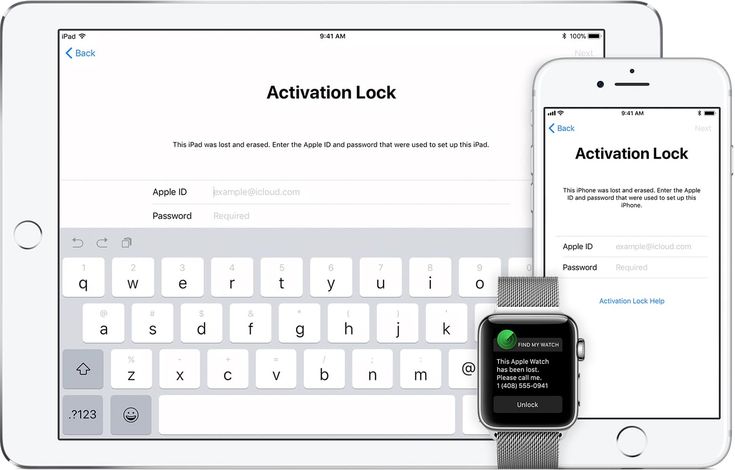 Изменить пароль Apple ID с помощью двухфакторной аутентификации
Изменить пароль Apple ID с помощью двухфакторной аутентификации
Способ 3. Сбросить пароль Apple ID с помощью ключа восстановления учетной записи
Способ 4. Найти Apple ID, обратившись в службу поддержки Apple
Лучший способ разблокировать Apple ID без номера телефона
Независимо от того, потеряли ли вы свой пароль или у вас неисправное устройство, iMyFone LockWiper позволяет удалить Apple ID с вашего iPhone, iPad и iPod touch без привязки номера телефона, электронной почты или ответов на контрольные вопросы. Он просто легко решает ваши проблемы с разблокировкой iOS. С iMyFone LockWiper вы можете удалить старый Apple ID и перейти на новую учетную запись всего за несколько минут.
1 000 000+ загрузок
Функции LockWiper, которые помогут вам разблокировать Apple ID:
- Разблокировать Apple ID без номера телефона, электронной почты или контрольных вопросов.
- Позволяет использовать другой Apple ID после разблокировки.

- Нет ограничений на использование iCloud и функций устройства после разблокировки.
- Поддерживает все версии iOS, включая iOS 16.
Как использовать iMyFone LockWiper для разблокировки/изменения Apple ID без номера телефона?
Посмотрите обучающее видео здесь, чтобы найти быстрое и простое решение, или найдите пошаговое руководство ниже.
Шаг 1: Загрузите и запустите iMyFone LockWiper на своем компьютере. Выберите «Разблокировать Apple ID».
Шаг 2: Подключите устройство iOS к компьютеру и разблокируйте экран, чтобы доверять компьютеру.
Ситуация 1. Если функция «Найти iPhone» отключена на вашем iPhone, она автоматически разблокирует ваш Apple ID.
Ситуация 2. Если функция «Найти iPhone» включена, для iOS 11.4 и выше , когда также включена двухфакторная аутентификация, следуйте инструкциям здесь:
Шаг 3: Загрузите и распакуйте пакет прошивки для своего устройства.
Шаг 4: Нажмите «Начать разблокировку» и дождитесь процесса разблокировки.
Шаг 5: По завершении ваш телефон автоматически перезагрузится. Нажмите «Разблокировать с помощью пароля > Использовать пароль устройства», когда он появится на вашем устройстве. Затем войдите на свою домашнюю страницу, чтобы использовать новый Apple ID.
Ситуация 3. Если функция «Найти iPhone» включена, для версии iOS ниже 11.4 , выполните следующие действия:
Шаг 3: На iPhone перейдите в «Настройки» > «Основные» > «Сбросить все настройки», чтобы сбросить настройки устройства.
Через несколько минут Apple ID будет успешно удален.
Попробуйте бесплатноПопробуйте бесплатно
Изменить пароль Apple ID с помощью двухфакторной аутентификации
Двухфакторная аутентификация обеспечивает дополнительный уровень безопасности вашего Apple ID. Эта функция безопасности гарантирует, что вы единственный, кто может получить доступ к вашей учетной записи.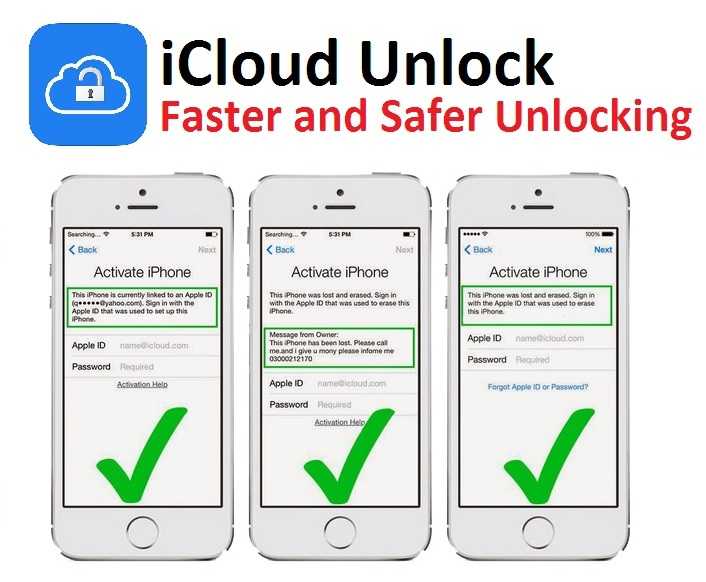 Даже если кто-то знает ваш ID-пароль, ему все равно нужно предоставить код либо с номера телефона, либо с доверенного устройства. Давайте посмотрим, как можно разблокировать Apple ID без номера телефона с помощью двухфакторной аутентификации.
Даже если кто-то знает ваш ID-пароль, ему все равно нужно предоставить код либо с номера телефона, либо с доверенного устройства. Давайте посмотрим, как можно разблокировать Apple ID без номера телефона с помощью двухфакторной аутентификации.
1 Изменить пароль Apple ID на iPhone
- Перейдите в «Настройки > Ваше имя > Пароль и безопасность» на своем устройстве.
- Затем выберите «Изменить пароль».
- Введите код доступа к экрану iPhone, чтобы продолжить.
- После проверки введите новое слово, чтобы изменить пароль Apple ID.
2 Изменить пароль Apple ID на Mac
- Щелкните логотип Apple в строке меню в левом верхнем углу экрана.
- Выберите «Apple ID» в правом верхнем углу.
- Перейдите в раздел «Пароль и безопасность» и нажмите «Изменить пароль».
- Затем сбросьте новый пароль для своего Apple ID.
Сброс пароля Apple ID с помощью ключа восстановления учетной записи
Ключ восстановления учетной записи Apple ID
предназначен для пользователей, которые не могут каким-либо образом восстановить свою учетную запись.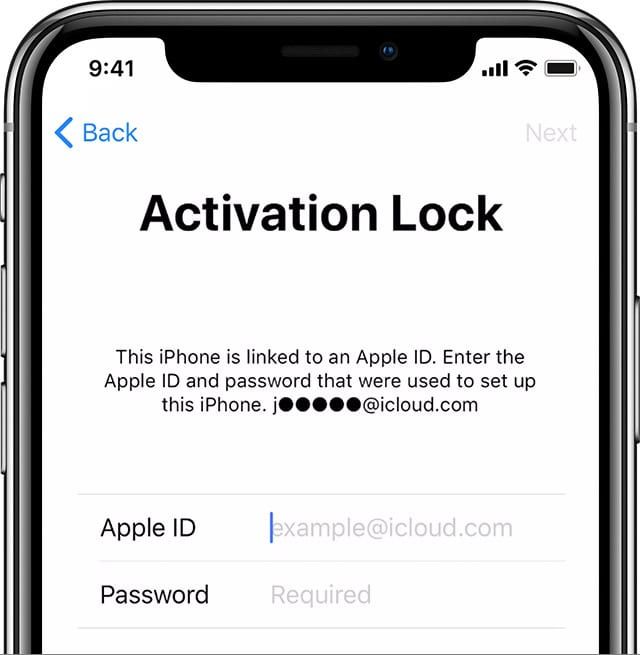 Но вы должны заранее настроить двухэтапную проверку. Вот как вы можете использовать ключ восстановления для сброса пароля Apple ID.
Но вы должны заранее настроить двухэтапную проверку. Вот как вы можете использовать ключ восстановления для сброса пароля Apple ID.
- Введите свой Apple ID и выберите вариант сброса пароля.
- Введите ключ восстановления при настройке двухэтапной проверки.
- Выберите устройство для получения кода подтверждения.
- Введите, чтобы подтвердить код, и теперь вы можете сбросить новый пароль.
Найдите Apple ID, обратившись в службу поддержки Apple
Если все вышеперечисленные варианты не помогли, в крайнем случае обратитесь в службу поддержки Apple напрямую. Хотя это не гарантирует, что ваша учетная запись будет восстановлена, это последнее средство, чтобы доказать право собственности на вашу учетную запись. Apple нужно, чтобы вы предоставили как можно больше информации, чтобы они могли подтвердить, что вы являетесь настоящим владельцем Apple ID.
Чтобы связаться со службой поддержки Apple, посетите https://getsupport.
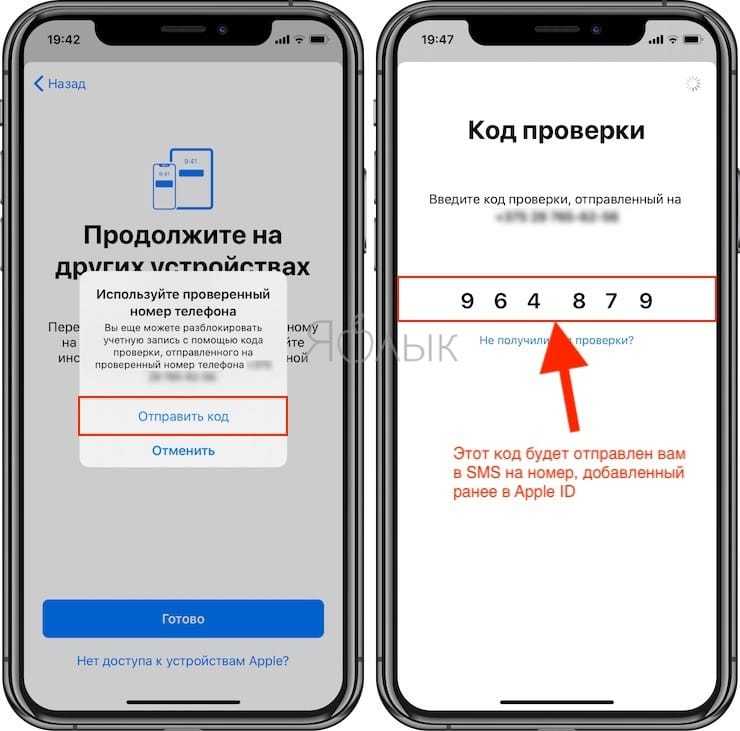 Что и почему блокируется Apple ID
Что и почему блокируется Apple ID